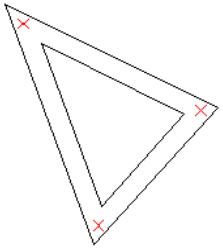曲线连接
曲线连接可将空间曲线在连接端点处进行连续性匹配,将两条或多条曲线连接为一条样条曲线。
▲图 1 曲线连接对话框
操作步骤:
1、点击命令“艺术绘制→空间曲线编辑→曲线连接”。
2、选择“操作方式”,修改参数。
3、鼠标左键拾取曲线。
4、鼠标右键结束命令。
曲线连接参数定义:
删除原始曲线:
勾选该选项,连接成功后生成一根新的空间曲线,自动删除未连接状态的原始曲线;不勾选该选项,连接成功后生成一根新的空间曲线,同时保留未连接状态的原始曲线。
自动连接:
按照空间曲线的连接端点处进行连续性匹配,自动连接若干根端点重叠的曲线。
两线连接:
只对端点重叠的两根曲线进行连接。
连接精度:
在自动连接状态下,设置该参数控制连接后曲线的变形量。